خوشبختانه امروزه امکان فارسی کردن لپ تاپ در نسخه های مختلف ویندوز فراهم شده است. در حالت پیش فرض زبان سیستم به صورت فارسی نشان داده نمی شود. اما با اعمال یک سری تغییرات به راحتی می توانید زبان دستگاه را تغییر دهید. دو روش عمده به این منظور وجود دارد، یکی این که هنگام نصب ویندوز زبان سیستم را روی فارسی تنظیم کنید. دوم این که پس از اتمام فرآیند نصب، تغییرات مورد نظر را در این رابطه اعمال نمایید. در ادامه این مقاله از نمایندگی دل، می توانید مراحل را به صورت گم به گام دنبال کنید.
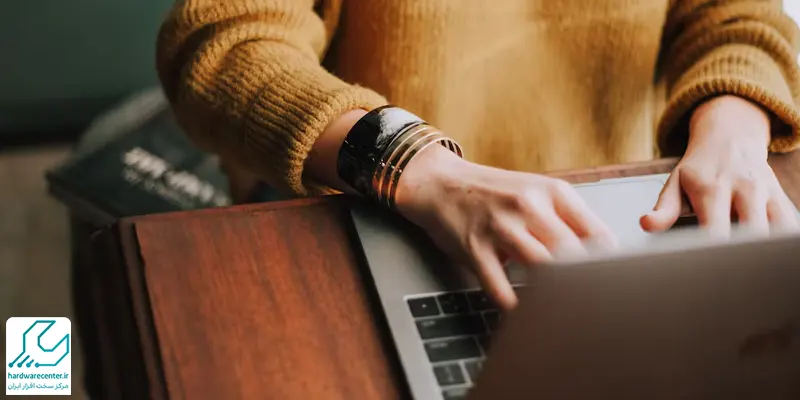
نحوه فارسی کردن لپ تاپ در ویندوز 7
زبان نت بوک ها در حالت پیش فرض روی انگلیسی تنظیم شده است. اما اگر بخواهید آن را تغییر دهید، نخست باید زبان مورد نظر را از سایت شرکت مایکروسافت دانلود و بر روی رایانه خود نصب کنید. سپس مراحل فارسی کردن لپ تاپ را به صورت زیر انجام دهید:
گام اول
- وارد منوی استارت کامپیوتر خود شوید و عبارت change display language را در کادر جستجوی آن تایپ نمایید.
- پس از این که نتایج سرچ به شما نشان داده شد، روی آیتم Change display language کلیک کنید.

گام دوم
- وارد تب Keyboards and Languages شوید و روی Region and Language بزنید.
- سپس گزینه Install/Uninstall Languages را برگزینید.

گام سوم
- اکنون زمان آن رسیده که جهت دانلود بسته های زبان روی گزینه Install display languages بزنید.
- پس از انتخاب محل بسته های زبان برای این که فایل های مورد نظر را بیابید، Browse را انتخاب کنید.
- البته می توانید جهت دانلود فایل ها از مایکروسافت اقدام به راه اندازی Windows Update نمایید.
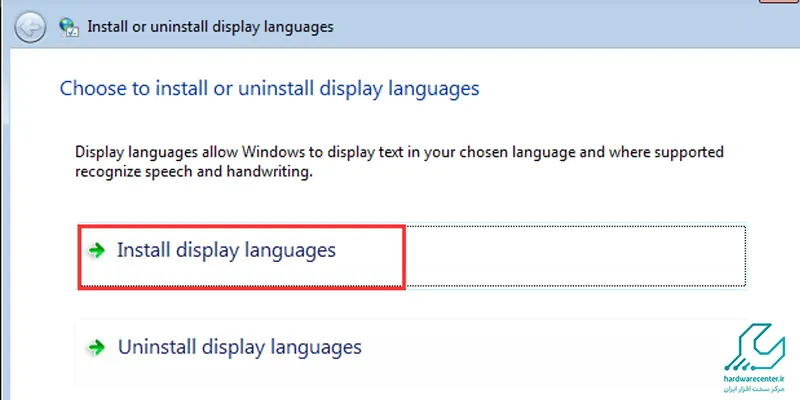
گام چهارم
- در صورتی که تمایل دارید بسته های زبان را از Windows Update بارگیری نمایید، لازم است روی پیوند X optional updates are available بزنید.
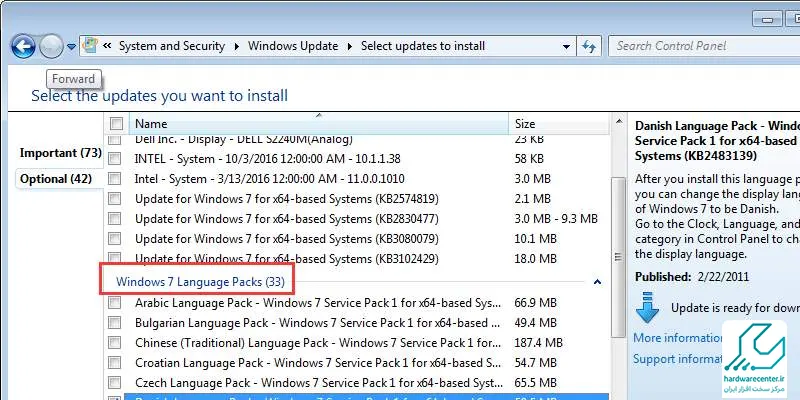
- سپس به جای عبارت X تعداد فایل های مورد نظر را بنویسید.
- در این مرحله باید زبان دلخواه را پس از تایید انتخاب نمایید.
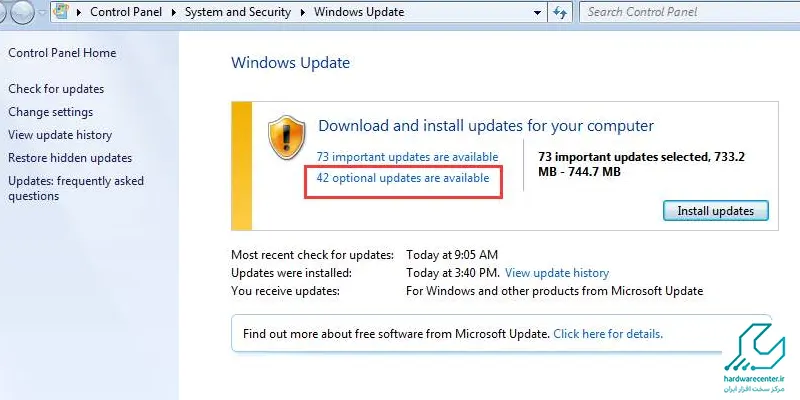
گام پنجم
- در ادامه روند فارسی کردن لپ تاپ مجدداً به صفحه Windows Update بروید و آیتم Install Updates را انتخاب کنید.
- با این کار فرآیند دانلود بسته های زبانی شروع می شود.
- بعد از اتمام بارگیری و نصب بسته های زبان از طریق کادر Region and Language زبان مورد نظر خود را برگزینید.
- در نهایت برای اعمال تغییرات انجام شده، روی دکمه OK بزنید و سیستم خود را مجدداً راه اندازی نمایید.
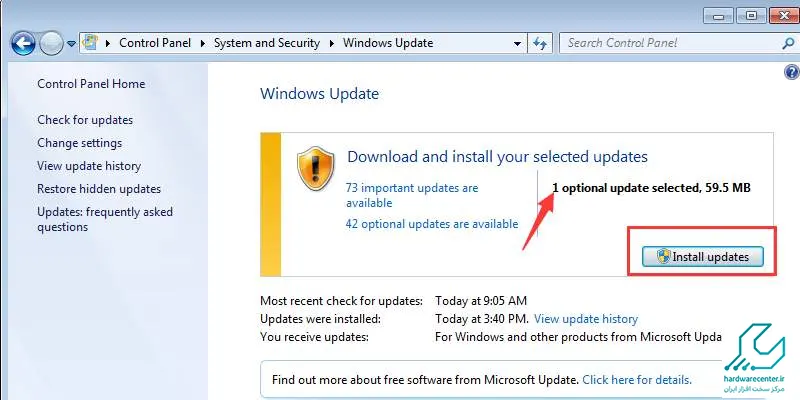
مراحل فارسی کردن ویندوز 10
- در نسخه 10 ویندوز این امکان وجود دارد که بتوانید هر تعداد زبانی را که مایل هستید، به رایانه خود بیفزایید.
- جهت فارسی کردن ویندوز 10 مطابق مراحل زیر عمل کنید:
گام اول
- وارد منوی استارت کامپیوتر شوید و به بخش تنظیمات بروید.
- اکنون باید در صفحه مربوط به تنظیمات آیتم Time & Language را برگزینید.
- بعد از آن روی زبانه Region & Language بزنید.
پیشنهاد سایت:مقایسه ویندوز 10 و 11، کدام بهتر است؟
گام دوم
- در این مرحله باید بسته های زبان جدید را به سیستم بیفزایید.
- به این منظور کافی است
- روی گزینه Add a language کلیک نمایید تا کلیه زبان های مورد پشتیبانی ویندوز 10 نشان نمایش داده شوند.
- زبان مورد نظر خود را از لیست انتخاب کنید.
- در ادامه روند فارسی کردن لپ تاپ می توانید زبان انتخابی را همراه با زیرمتن language pack available ببینید.
گام سوم
- هنگامی که روی زبان مورد نظر کلیک کنید، یک سری گزینه ها در دسترس شما قرار می گیرد؛ روی آیتم Options بزنید.
- اکنون چندین گزینه مختلف را خواهید دید.
- شما باید Download language pack را انتخاب نمایید تا دانلود بسته زبان آغاز شود.
- ناگفته نماند برخی از زبان ها دارای یک سری ویژگی های اختیاری هستند.
- در صورت تمایل می توانید آن ها را نیز به صورت جداگانه دانلود کنید.
- در آخر هم لپ تاپ را دوباره راه اندازی نمایید.
نحوه فارسی کردن ویندوز 11
برای فارسی کردن ویندوز 11 مراحل زیر را طی کنید:
- پس از ورود به تنظیمات روی گزینه Time & Language کلیک نمایید.
- سپس Language & region را برگزینید.
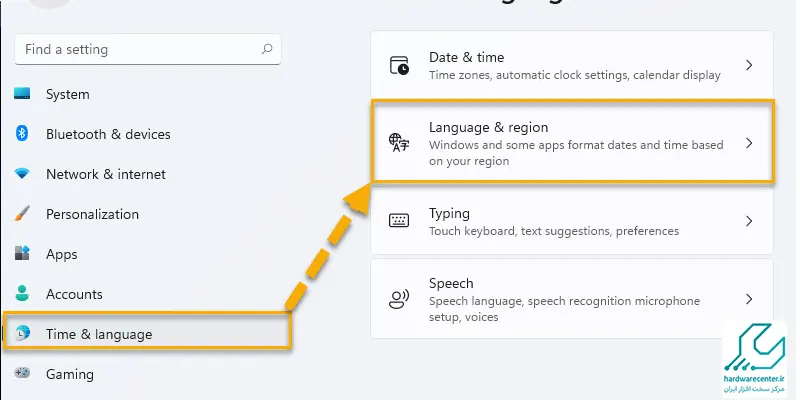
- چنانچه هنگام نصب ویندوز زبان را روی فارسی تنظیم کرده باشید، می توانید با زدن روی Windows display language فارسی را برگزینید.
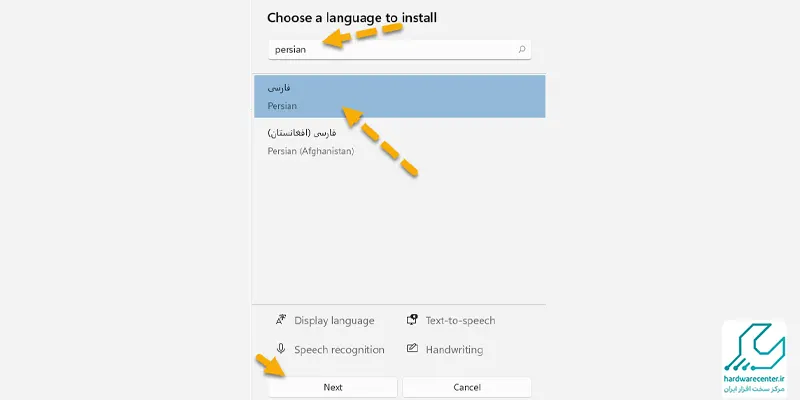
- در غیر این صورت Add a language را انتخاب کرده و عبارت Persian را در کادر جستجوی صفحه پیش روی خود وارد کنید.
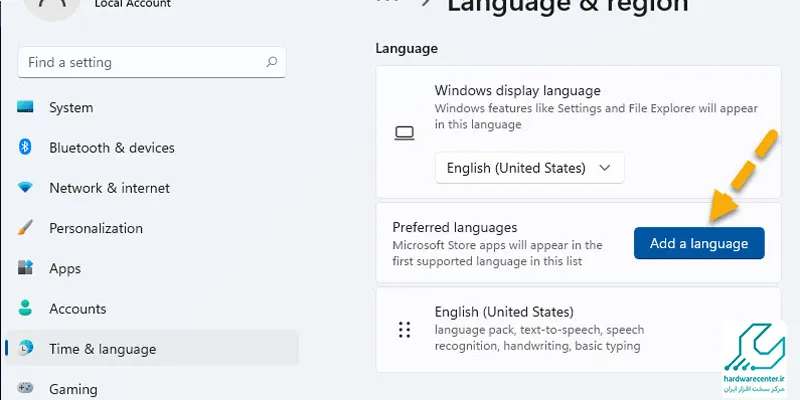
- اکنون باید در ادامه روند فارسی کردن لپ تاپ روی Next کلیک نمایید. بعد از آن تیک گزینه Set as my Windows display language را بزنید.
- در این مرحله برای نصب زبان فارسی Install را انتخاب کنید.
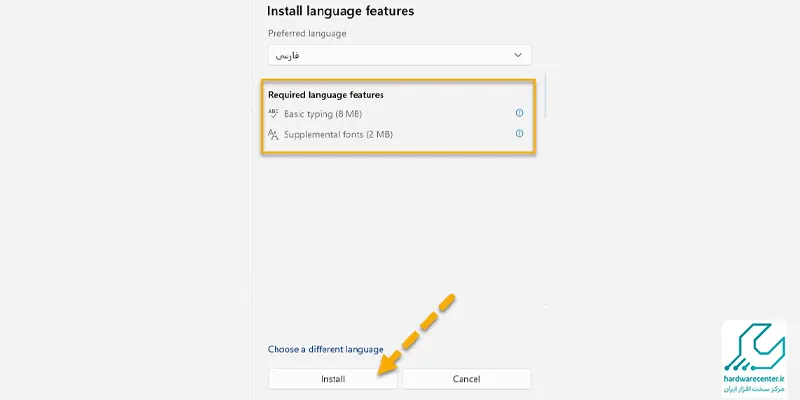
- پس از اتمام فرآیند نصب، زبان فارسی به قسمت کیبورد افزوده می شود. برای فارسی کردن زبان سیستم هم کافی است گزینه Windows display language را برگزینید.
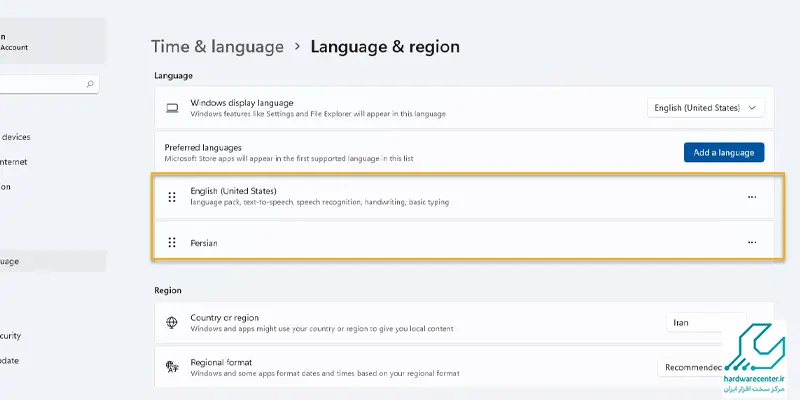
این مقاله کاربردی را از دست ندهید: چطور فایل های موقت ویندوز 11 را حذف کنیم؟
چگونه زبان کیبورد لپ تاپ را به فارسی تغییر دهید؟
اگر می خواهید زبان کیبورد لپ تاپ خود را هم روی فارسی تنظیم کنید، مراحل کار را به صورت زیر پیش ببرید:
گام اول
- پس از مراجعه به منوی استارت، روی آیکون چرخ دنده کلیک نمایید تا وارد بخش تنظیمات رایانه شوید.
- به جای این کار می توانید عبارت settings را از طریق منوی استارت سرچ کنید.
- پس از باز شدن منوی تنظیمات؛ اکنون باید روی گزینه time and language کلیک نمایید.
- سپس در ادامه روند فارسی کردن لپ تاپ، language را برگزینید.
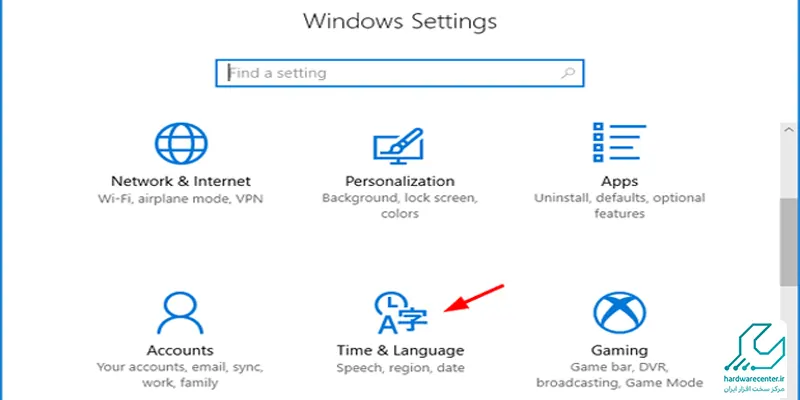
گام دوم
- در بخش preferred languages، گزینه add a language را انتخاب کنید.
- بعد از باز شدن پنجره مربوط به زبان ها برای دسترسی به زبان فارسی عبارت Persian را وارد نمایید.
- روی زبان فارسی کلیک کنید تا به حالت برجسته درآید؛ سپس روی next بزنید.
گام سوم
- اکنون گزینه نصب ظاهر می شود. شما باید در این مرحله تیک کادر Install language pack را بزنید.
- همچنین اگر تمایل داشته باشید تمام آیتم ها حتی منوها به صورت فارسی نمایش داده شوند، گزینه Set as my Windows display را هم علامت بزنید.
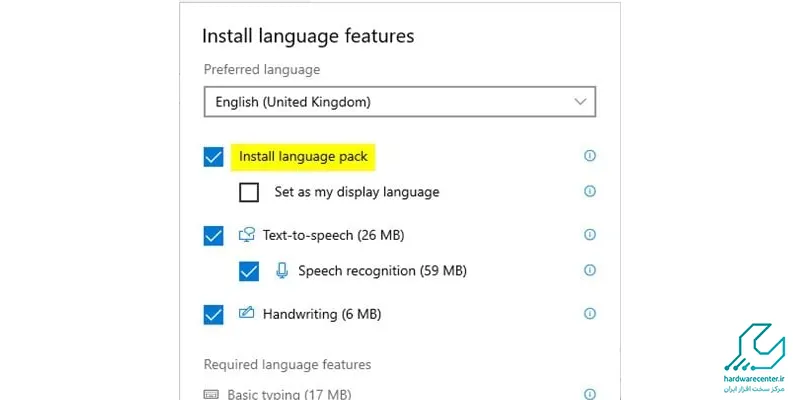
این مقاله جالب را از قلم نیندازید: چگونه در ویندوز 10 اسکرین شات بگیریم؟
گام چهارم
- برای نصب بسته زبان روی install کلیک نمایید.
- حالا می توانید در زیر بخش preferred languages، زبان فارسی را نیز ببینید.
- منتظر بمانید تا نصب بسته زبان به اتمام برسد، سپس سیستم را دوباره راه اندازی کنید.
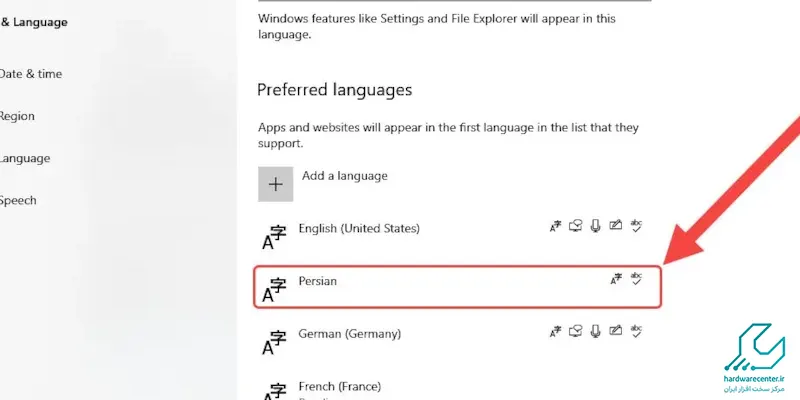
چگونه زبان نمایش ویندوز 10 را فارسی کنید؟
در ویندوز 10 این امکان برایتان فراهم است که تنظیمات را به نحوی اعمال کنید تا تمام آیتم ها به زبان فارسی نشان داده شوند. برای فارسی کردن لپ تاپ مطابق مراحل زیر عمل کنید:
- در قسمت تنظیمات Region & Language، روی گزینه Additional Date, Time & Regional Settings کلیک نمایید.
- با این کار به صفحه مربوط به زبان در کنترل پنل هدایت می شوید. بنابراین می توانید زبان نمایش ویندوز را به راحتی روی فارسی تنظیم کنید. به این منظور کافی است گزینه Options را در کنار زبان مورد نظر خود انتخاب نمایید.
- چنانچه زبان مورد نظر توسط ویندوز 10 پشتیبانی شود، بسته های دانلودی در دسترس شما قرار می گیرد. روی آیتم Download and install language pack کلیک کنید تا ویندوز دانلود بسته زبان را شروع کند.
- پس از نصب بسته زبان لازم است سیستم را مجدداً راه اندازی کنید تا تغییرات اعمال شوند.